CorelDRAW Graphics Suite Review: nog steeds de moeite waard in 2022?

CorelDRAW Graphics Suite
Samengevat
CorelDRAW Graphics Suite is een uitstekende toepassing voor vectorbewerking, illustratie en paginalay-out die alle mogelijkheden biedt die een professionele grafische of lay-outkunstenaar nodig heeft. Digitale artiesten zullen dol zijn op de LiveSketch-functie en uitstekende stylus/touchscreen-ondersteuning. Het is ook perfect toegankelijk voor nieuwe gebruikers die nog nooit met vectorbewerking hebben geëxperimenteerd dankzij de ingebouwde introducties en handige tips. Ik werk al jaren met Adobe Illustrator, maar met deze nieuwste release overweeg ik serieus over te stappen op CorelDRAW voor al het vectorwerk dat ik doe.
Wat ik leuk vind: Uitstekende vectortekenhulpmiddelen. LiveSketch automatisch vectorschetsen. Volledige UI-aanpassingsopties. 2-in-1 tablet-optimalisaties. Uitstekende ingebouwde tutorials.
Wat ik niet leuk vind: Typografiehulpmiddelen kunnen worden verbeterd. Oneven standaard sneltoetsen. ‘Micro’ Transactie-extensies zijn duur.
Wat is CorelDRAW Graphics Suite?
Het is een reeks programma’s van het Canadese softwareontwikkelingsbedrijf Corel. De suite bevat CorelDRAW en Corel PHOTO-PAINT, evenals een aantal andere kleinere programma’s, waaronder een fontmanager, een tool voor het vastleggen van schermen en een codevrije websiteontwikkelaar. CorelDraw Graphics Suite 2021 is de nieuwste beschikbare versie.
Is CorelDRAW gratis?
Nee, CorelDRAW is geen gratis software, hoewel er een onbeperkte Gratis proefperiode van 15-dag beschikbaar voor de gehele CorelDRAW Graphics Suite.
Corel vereist dat nieuwe gebruikers zich registreren voor een account bij hen, maar het proces is snel en eenvoudig. Ik heb geen spam van hen ontvangen als gevolg van het aanmaken van mijn account, maar ik moest mijn e-mail valideren om ‘alle voordelen van mijn product te krijgen’, hoewel er niet werd vermeld welke dat zouden kunnen zijn.
Ik waardeer het feit dat Corel me niet dwingt om me af te melden voor hun gegevensverzamelingssysteem, aangezien de optie standaard niet is aangevinkt. Het is een klein puntje, maar wel een leuk punt.
Hoeveel kost CorelDRAW?
Zodra de proefperiode voorbij is, is CorelDRAW beschikbaar als eenmalige aankoop voor een eeuwigdurende licentie of via een maandelijks abonnementsmodel. De kosten voor de aanschaf van een permanente licentie voor het volledige CorelDRAW Graphics Suite-pakket bedragen $ 464 USD, of u kunt zich abonneren voor $ 229 per jaar.
Is CorelDRAW compatibel met Mac?
Jazeker. CorelDRAW was lange tijd alleen beschikbaar voor Windows en het heeft een geschiedenis van het uitbrengen van programma’s voornamelijk voor het Windows-platform, maar Graphics Suite is nu beschikbaar voor macOS.
Inhoudsopgave
Waarom me vertrouwen voor deze CorelDRAW-recensie?
Hallo, mijn naam is Thomas Boldt en ik werk al meer dan tien jaar in de grafische kunsten. Ik heb een ontwerpdiploma van het York University/Sheridan College Joint Program in Design, hoewel ik ruim voordat ik afstudeerde in de ontwerpwereld begon te werken.
Deze carrière heeft me ervaring gegeven met een breed scala aan grafische en beeldbewerkingsprogramma’s, van kleine open-source software-inspanningen tot industriestandaard softwaresuites, evenals enige training in het ontwerpen van gebruikersinterfaces. Dit alles gecombineerd met mijn liefde voor computers en technologie geeft me een uniek perspectief op software, en ik ben hier om dit allemaal met jullie te delen.
Disclaimer: Corel heeft me geen compensatie of vergoeding gegeven voor het schrijven van deze recensie, en ze hebben geen redactionele inbreng of beoordeling van de uiteindelijke inhoud gehad.
Gedetailleerd overzicht van CorelDRAW Graphics Suite
Opmerking: CorelDRAW combineert een groot aantal functies in één programma, dus we hebben geen tijd of ruimte om alles in deze recensie te onderzoeken. In plaats we zullen ons concentreren op de gebruikersinterface en hoe effectief deze is bij de primaire taken waarvoor het is ontworpen, evenals op een aantal van de meest aantrekkelijke functies. Onderstaande screenshots zijn afkomstig uit een eerdere versie, terwijl de nieuwste versie CorelDRAW 2021 is.
User Interface
De gebruikersinterface van CorelDRAW volgt het vrij standaardpatroon voor grafische bewerkingsprogramma’s: een hoofdwerkvenster omringd door tools aan de linker- en bovenkant, met aanpassings- en aanpassingsopties die rechts verschijnen in een aanpasbaar gebied dat bekend staat als het ‘docker’-paneel.

Corel heeft een aantal aangepaste interfacelay-outs toegevoegd, ook wel werkruimten genoemd. De ene is bedoeld voor nieuwe gebruikers die een vereenvoudigde interface willen, maar er zijn ook aangepaste werkruimten ontworpen voor illustratietaken, paginalay-outtaken en op aanraking gebaseerde hardware, evenals de vereenvoudigde ‘Lite’-werkruimte voor nieuwe gebruikers die dat niet willen. om meteen overspoeld te worden met functies.

Interessant is dat Corel actief probeert de overgang te vergemakkelijken voor gebruikers die overstappen van Adobe Illustrator door zelfs een aangepaste werkruimte aan te bieden die specifiek is gericht op het imiteren van de Illustrator-lay-out, hoewel zelfs de standaard al redelijk vergelijkbaar is. Als je het nog meer op elkaar wilt laten lijken, kun je de achtergrondkleur van het programma aanpassen aan het rustgevende donkergrijze dat Adobe de laatste tijd gebruikt.
Het is ook mogelijk om de lay-out van sommige UI-aspecten aan te passen, zoals de kleurenkiezer en de inhoud van het dockerpaneel aan de rechterkant, maar de werkbalken zijn vast totdat u naar de aanpassingsopties gaat om ze te ontgrendelen. Ik weet niet zeker of ik de reden voor deze extra stap begrijp, omdat het eenvoudig genoeg zou zijn om ze allemaal ontgrendeld te laten.
Als je eenmaal in het konijnenhol voor aanpassingen bent gedoken, blijkt dat je bijna elk aspect van de interface kunt aanpassen, van de kleur tot de schaal van verschillende UI-elementen. U kunt zelfs de manier aanpassen waarop paden, handvatten en knooppunten worden getekend voor vectorvormen, zodat de interface precies werkt zoals u dat wilt.
Over het algemeen is de interface behoorlijk effectief voor alle primaire taken van CorelDRAW en zijn de aanpassingsopties uitstekend. Er is echter één vreemd ding dat me stoorde: de sneltoetsen voor veelgebruikte tools zijn een vreemde mix van QWERTY-toetsen en functietoetsen (F1, F2, enz.), wat zorgt voor een langzamere dan normale wisseling van tools.
De meeste mensen typen redelijk comfortabel op een toetsenbord, maar de functietoetsen worden in andere programma’s zo zelden gebruikt dat zelfs mijn toetsenbordvriendelijke vingers niet al te nauwkeurig zijn als ik ernaar reikt zonder te kijken. Deze kunnen allemaal opnieuw worden toegewezen, maar het voelt alsof er wat extra aandacht kan worden besteed aan de standaardopties, waaronder het toevoegen van een standaardsnelkoppeling voor het basisgereedschap Selecteren, dat regelmatig wordt gebruikt om objecten op het canvas te selecteren en te verplaatsen.
Vector tekenen en ontwerpen
De vectortekengereedschappen in CorelDRAW zijn zeer goed ontworpen, ongeacht welke sneltoetsen u gebruikt om ze te openen. Je kunt op talloze verschillende manieren vectorpaden maken, en de beschikbare tools om ze te manipuleren en aan te passen behoren tot de beste waarmee ik heb gewerkt, maar de meest interessante moet LiveSketch zijn.
LiveSketch is een indrukwekkend nieuw tekenprogramma dat prominent aanwezig is in de huidige versie van CorelDRAW. Het is ontworpen om schetsen die in het programma zijn getekend snel in realtime om te zetten in vectoren, “gebaseerd op de laatste ontwikkelingen op het gebied van Artificial Intelligence en Machine Learning”. Corel is een beetje vaag over hoe deze geweldige modewoorden precies worden toegepast bij het gebruik van de tool op onze individuele computers, maar het valt niet te ontkennen dat het een interessant hulpmiddel is om te gebruiken.
Uw individuele schetsstreken worden gladgestreken en gemiddeld tot een vectorpad, maar u kunt dan teruggaan en over diezelfde lijn tekenen om kleine aspecten van de lijn aan te passen als deze niet helemaal aan uw verwachtingen voldoen. Corel heeft een korte video gepubliceerd die veel beter laat zien hoe de tool werkt dan welk screenshot dan ook, dus bekijk het eens hier!
LiveSketch inspireerde me om eindelijk mijn tekentablet op mijn nieuwe computer te installeren, hoewel het me er alleen maar aan herinnerde dat ik niet zo’n artiest uit de vrije hand ben. Misschien kan een paar uur meer spelen met de tool me misschien van gedachten doen veranderen over digitale illustratie!
Voor degenen onder u die regelmatig met tekst zullen ontwerpen in CorelDRAW, zult u misschien blij zijn te zien dat er een directe integratie is met de WhatTheFont-webservice binnen het programma. Als je ooit een klant hebt gehad die een vectorversie van hun logo nodig heeft, maar ze hebben er alleen JPG-afbeeldingen van, dan weet je al hoe nuttig deze service kan zijn voor het identificeren van lettertypen. Een ingebouwd schermopname- en uploadproces maakt het zoeken naar het juiste lettertype ongelooflijk snel!
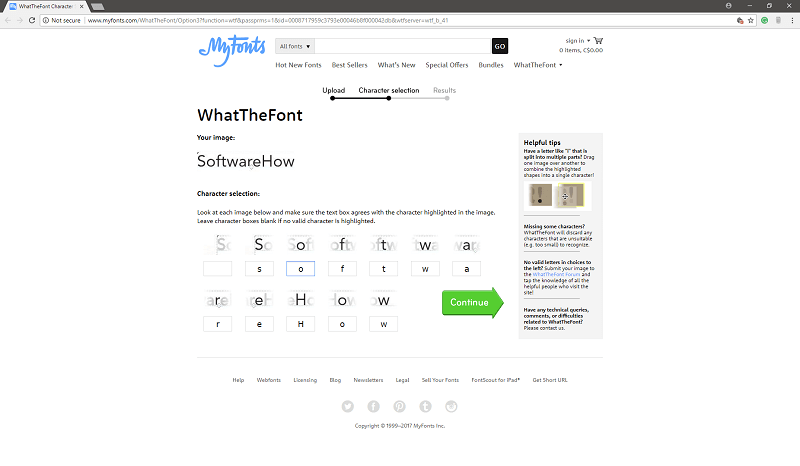
Een korte opmerking over de tabletmodus
CorelDRAW heeft een speciale werkruimte die speciaal is ontworpen voor tablets met touchscreen, wat een zeer aantrekkelijke opstelling zou zijn om met de nieuwe LiveSketch-tool te werken. Helaas heb ik alleen een Android-tablet en geen touchscreen-monitor voor mijn pc, dus ik heb deze functie niet kunnen testen. Als u ongelooflijke digitale schetsen in uw teken- en illustratieworkflow wilt opnemen, is deze optie zeker het ontdekken waard.

Pagina layout
Vectortekenprogramma’s zijn meestal ook uitstekende programma’s voor paginalay-out, en CorelDRAW is daarop geen uitzondering. Omdat ze zijn ontworpen om objecten snel en nauwkeurig in een illustratie te plaatsen, zijn ze ook perfect voor het opmaken van verschillende elementen voor drukwerk, maar meestal alleen op een enkele paginalay-out. CorelDRAW heeft dat concept verder uitgewerkt door specifieke opties op te nemen voor documenten met meerdere pagina’s, zoals u kunt zien door over te schakelen naar de werkruimte ‘Pagina-indeling’.
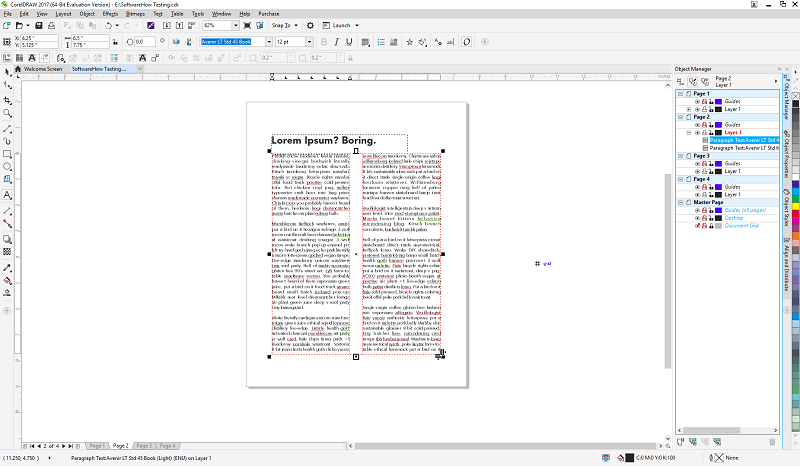
Over het algemeen zijn de paginalay-outtools redelijk goed en dekken ze bijna alles wat u nodig heeft voor het maken van een document met één of meerdere pagina’s. Het zou leuk zijn om met al uw pagina’s tegelijk te kunnen werken, maar CorelDRAW dwingt u om tussen pagina’s te schakelen met behulp van de tabbladen onderaan de werkruimte Pagina-indeling. Het gebruik van de pagina’s in de objectmanager als navigatie zou ook een leuke toevoeging zijn, maar dit is meer een probleem met snelheid dan met mogelijkheden.
Het enige dat een beetje vreemd is, is de manier waarop met typografie wordt omgegaan, omdat elementen zoals regelafstand en tracking worden ingesteld met percentages in plaats van meer standaardmetingen. Typografie is een ontwerpgebied waar veel mensen geen prioriteit aan geven, maar het is een van die dingen waar je gek van wordt zodra je je bewust wordt van de nuances. Er is een geweldige webcomic over, maar alle grappen daargelaten zou het leuk zijn om consistent en duidelijk te zijn in termen van werkeenheden in een paginalay-outtoepassing.
Extensies en andere in-app aankopen
Het is vrij zeldzaam om een grote, dure bewerkingstoepassing te zien die rechtstreeks add-on-extensies vanuit het programma verkoopt. Het is niet ongehoord – het concept van het gebruik van plug-ins om de functionaliteit uit te breiden gaat vele jaren terug, maar ze bieden meestal gloednieuwe functionaliteit in plaats van functies in te schakelen die eigenlijk standaard in het programma zouden moeten worden opgenomen.
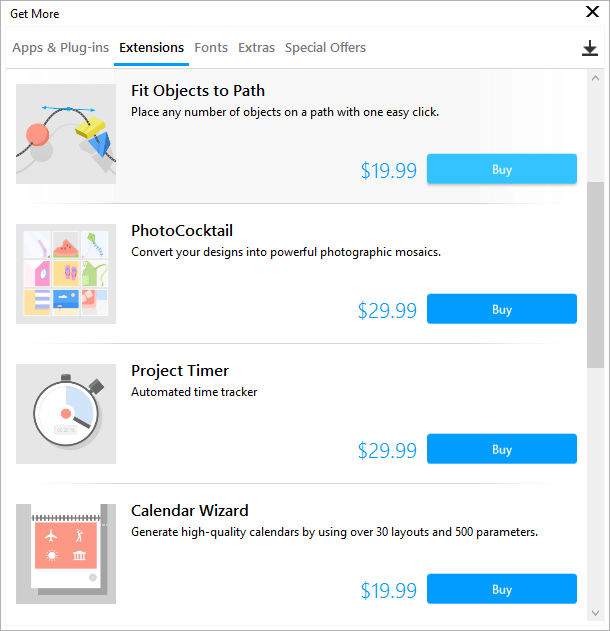
Ik begrijp waarom Corel misschien meer rekent voor het toevoegen van een kalendermaker of een projecttimer, aangezien dat een vrij specifieke vereiste is die veel gebruikers niet nodig hebben, en niet iets dat je zou verwachten te vinden in een typisch bewerkingsprogramma (hoewel ik geen idee wie er $30 voor zou betalen). In andere gevallen, zoals de ‘Fit Objects to Path’-optie of de ‘Convert All to Curves’-extensie voor $ 20 USD per stuk, voelt het echter meer als geldklopperij.

Redenen achter mijn recensiebeoordelingen
Effectiviteit: 5/5
CorelDRAW is uitermate geschikt voor alle taken die het uitvoert, of u nu een nieuwe illustratie maakt of een nieuw boek ontwerpt. De vectortekentools behoren tot de beste die ik ooit heb gebruikt, en de LiveSketch-tool heeft een aantal zeer interessante mogelijkheden voor op aanraking gebaseerde hardware. De typografische hulpmiddelen zouden wat verbetering kunnen gebruiken, maar dat is niet genoeg om zelfs maar een halve punt reductie in dit verder uitstekende programma te rechtvaardigen.
Prijs: 4 / 5
De eeuwigdurende licentieversie van de software is vrij duur voor $ 464, maar het abonnementsmodel is veel betaalbaarder voor $ 229 per jaar. Corel heeft het programma actief ontwikkeld met regelmatige nieuwe releases, dus tenzij u helemaal tevreden bent met de functies in deze versie, is het logischer om een abonnement te kopen om up-to-date te blijven in plaats van een eeuwigdurende licentie en dan dure upgrades naar die versie. Over het algemeen biedt CorelDRAW Graphics Suite een uitstekende prijs-kwaliteitverhouding.
Gebruiksgemak: 4.5/5
Ik ben veel meer vertrouwd met het werken met Adobe Illustrator, maar dankzij de uitstekende inleidende tutorials en het Hints-dockerpaneel kon ik heel snel aan de slag. Het programma is vrij eenvoudig te gebruiken voor iedereen die ermee heeft gewerkt vectorafbeeldingen concepten voor, maar zelfs nieuwe gebruikers zullen de basis snel en gemakkelijk kunnen leren met behulp van de help-informatie en de ‘Lite’-werkruimteoptie. De andere vooraf ingestelde werkruimten maken het ook vrij eenvoudig om te schakelen tussen alle taken die CorelDRAW aankan, of u kunt de lay-out volledig aanpassen aan uw specifieke vereisten.
Ondersteuning: 4/5
Corel biedt uitstekende ondersteuning voor zijn producten door middel van een reeks informatieve hulp binnen het programma zelf, evenals een grondige online gids en hulp bij het oplossen van problemen. Helaas is er, afgezien van enkele verouderde tutorials op Lynda.com, niet veel andere hulp beschikbaar. Zelfs Amazon heeft slechts 4 boeken over dit onderwerp vermeld, en het enige Engelse boek is voor een eerdere versie.
CorelDRAW-alternatieven
Adobe Illustrator (Windows/Mac)
Illustrator is misschien wel het oudste vectortekenprogramma dat vandaag de dag nog steeds beschikbaar is, aangezien het voor het eerst werd uitgebracht in 1987. Het heeft ook een uitstekende set teken- en lay-outtools, en de besturing van typografie is iets nauwkeuriger dan wat beschikbaar is in CorelDRAW (het probeert geen extra kosten in rekening te brengen voor eenvoudige dingen zoals ‘Fit Objects to Path’). Het loopt echter een beetje achter op het gebied van schets- en tekengereedschappen uit de vrije hand, dus misschien wil je ergens anders kijken als dat je doel is. Beschikbaar als onderdeel van een Creative Cloud-maandabonnement van Adobe voor $ 19.99 USD, of als onderdeel van de volledige Adobe Creative Cloud-suite met programma’s voor $ 49.99 per maand. Lees onze recensie van Illustrator hier.
Serif Affinity Designer (Windows/Mac)
Serif heeft de wereld van de digitale kunst wakker geschud met zijn uitstekende programma’s die rechtstreeks zullen concurreren met Adobe- en Corel-aanbiedingen. Affinity Designer was de eerste poging op dit gebied, en het is een geweldige balans tussen kracht en betaalbaarheid voor slechts $ 49.99 voor een eeuwigdurende licentie. Het biedt niet hetzelfde type tekenopties uit de vrije hand als CorelDRAW, maar het is nog steeds een uitstekende optie voor allerlei soorten vectorwerk.
Inkscape (Windows/Mac/Linux)
Als u op zoek bent naar een goedkoper vectorbewerkingsprogramma dan al deze andere, hoeft u niet verder te zoeken. Inkscape is open source en volledig gratis, hoewel het al meer dan tien jaar in ontwikkeling is en net versie 1.2 heeft bereikt. Het is echter moeilijk om ruzie te maken met de prijs, en het is een van de weinige opties die beschikbaar zijn voor Linux-gebruikers zonder dat een virtuele machine nodig is.
Eindoordeel
CorelDRAW bestaat sinds 1992 in verschillende indelingen en deze nieuwste versie biedt uitstekende hulpmiddelen voor bijna elke taak voor vectortekenen, schetsen of paginalay-out. De nieuwe LiveSketch-functie is een indrukwekkende nieuwe tool die vectorgebaseerd schetsen mogelijk maakt, wat genoeg is om elke digitale artiest of tabletgebruiker te verleiden om het eens te proberen. De tools voor paginalay-out zijn ook behoorlijk, hoewel ze een beetje een bijzaak zijn in vergelijking met hoe goed ontwikkeld de vectortekentools zijn.
Iedereen, van professionele illustratoren tot amateurkunstenaars, zal in CorelDRAW kunnen vinden wat ze nodig hebben, en de uitstekende ingebouwde tutorials maken het leren van het programma gemakkelijk. Of u nu overstapt van een ander vectortekenprogramma of er voor het eerst een gaat gebruiken, een van de vele aanpasbare werkruimten past bij de stijl waar u zich prettig bij voelt.
Dus, vind je deze CorelDRAW-recensie nuttig? Deel uw mening over deze software hieronder.
Laatste artikels